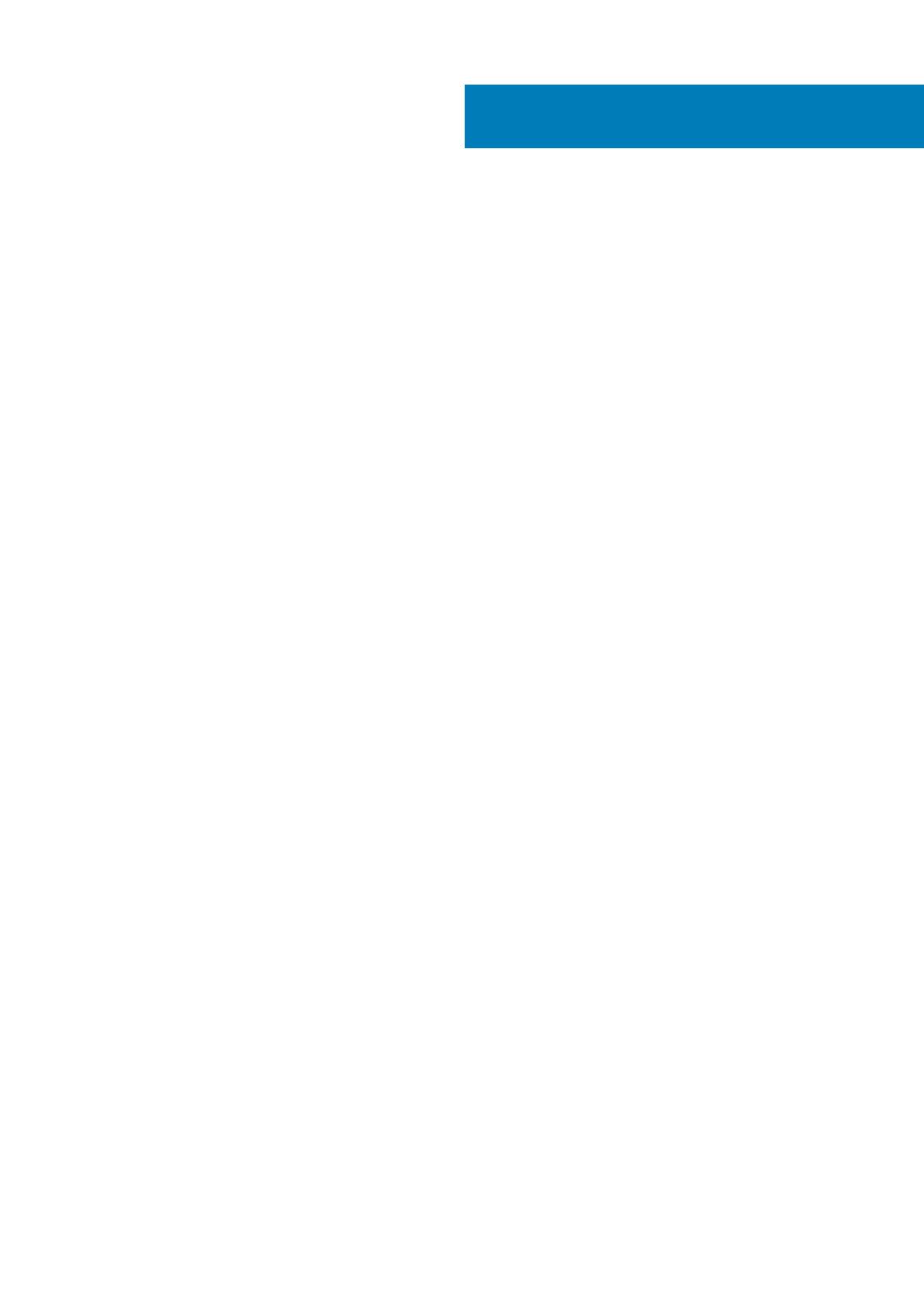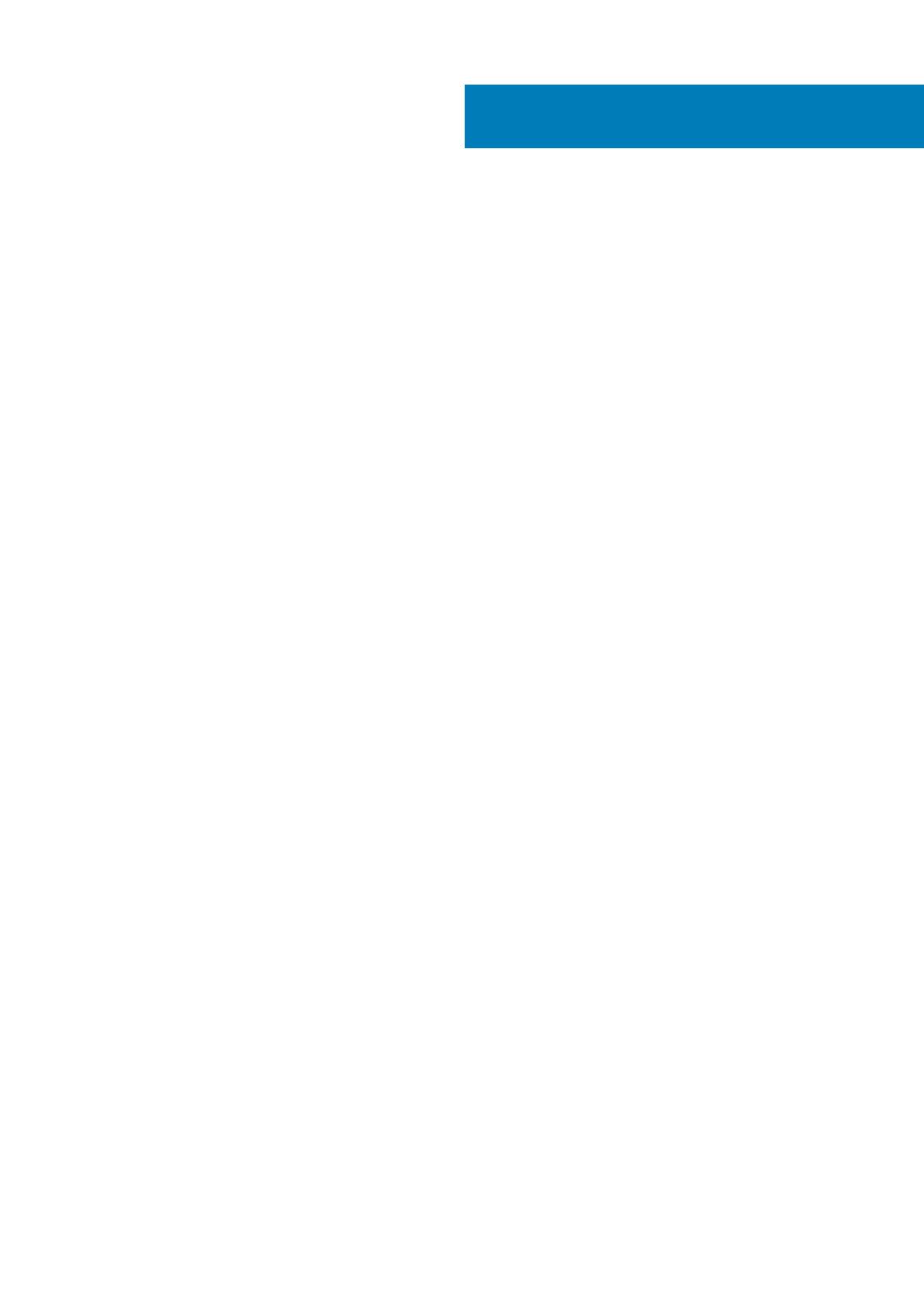
1 Konfigurera datorn........................................................................................................................4
2 Skapa USB-återställningsenhet för Windows..................................................................................6
Installera om Windows med hjälp av en USB-enhet för återställning............................................................................. 6
3 Vyer............................................................................................................................................ 7
Framsida..................................................................................................................................................................................7
Vänster....................................................................................................................................................................................7
Höger.......................................................................................................................................................................................8
Bas...........................................................................................................................................................................................9
Bildskärm.................................................................................................................................................................................9
Underdel................................................................................................................................................................................ 10
Lägen..................................................................................................................................................................................... 10
4 Specifikationer........................................................................................................................... 12
Datormodell...........................................................................................................................................................................12
Mått och vikt........................................................................................................................................................................ 12
Systeminformation...............................................................................................................................................................12
Operativsystem.................................................................................................................................................................... 13
Minne..................................................................................................................................................................................... 13
Intel Optane minne (tillval)..................................................................................................................................................13
Portar och kontakter............................................................................................................................................................13
Kommunikation..................................................................................................................................................................... 14
Trådlös modul..................................................................................................................................................................14
Video...................................................................................................................................................................................... 14
Audio...................................................................................................................................................................................... 14
Förvaring............................................................................................................................................................................... 14
Mediakortläsare....................................................................................................................................................................15
Tangentbord......................................................................................................................................................................... 15
Kamera...................................................................................................................................................................................15
Pekskiva.................................................................................................................................................................................16
Nätadapter............................................................................................................................................................................16
Batteriet................................................................................................................................................................................ 16
Bildskärm............................................................................................................................................................................... 17
Datormiljö...............................................................................................................................................................................17
5 Kortkommandon......................................................................................................................... 18
6 Få hjälp och kontakta Dell........................................................................................................... 20
Innehåll
Innehåll 3